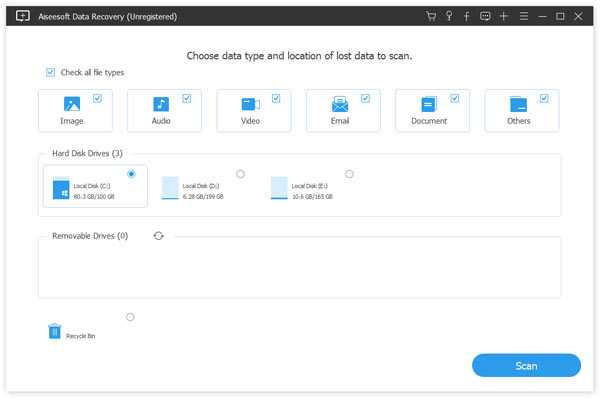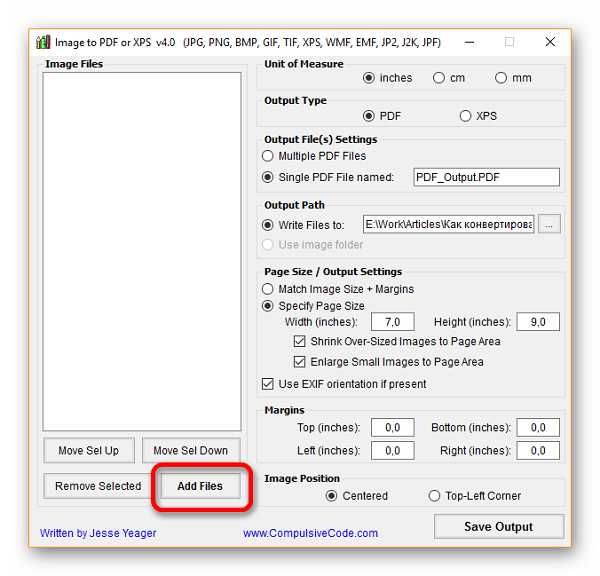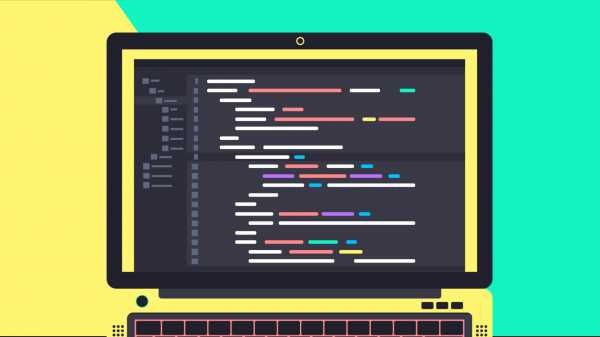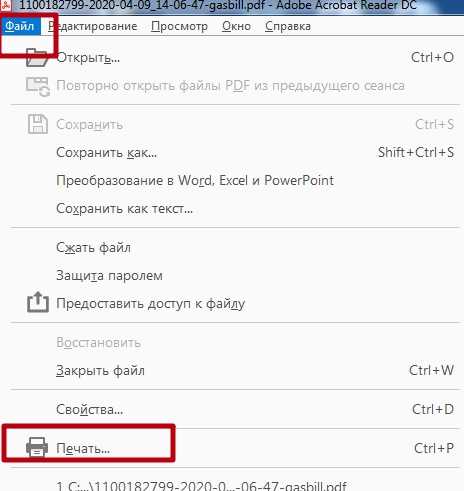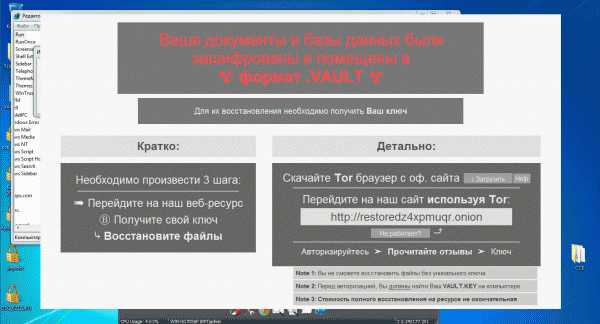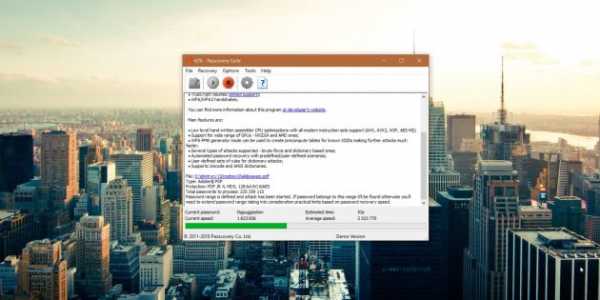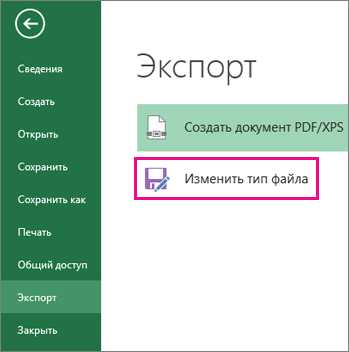Как изменить формат файла jpg на bmp
Конвертировать в BMP
Ошибка: количество входящих данных превысило лимит в 3.
Чтобы продолжить, вам необходимо обновить свою учетную запись:
Ошибка: общий размер файла превысил лимит в 100 MB.
Чтобы продолжить, вам необходимо обновить свою учетную запись:
Ошибка: общий размер файла превысил абсолютный лимит в 8GB.
Для платных аккаунтов мы предлагаем:
Премиум-пользователь
- Вплоть до 8GB общего размера файла за один сеанс конвертирования
- 200 файлов на одно конвертирование
- Высокий приоритет и скорость конвертирования
- Полное отсутствие рекламы на странице
- Гарантированный возврат денег
Купить сейчас
Бесплатный пользователь
- До 100 Мб общего размера файла за один сеанс конвертирования
- 5 файлов на одно конвертирование
- Обычный приоритет и скорость конвертирования
- Наличие объявлений
Мы не может загружать видео с Youtube.
Как преобразовать jpg в bmp 🚩 как изменить формат bmp 🚩 Программное обеспечение
Инструкция
Форматы .jpg и .bmp указывают на то, что файл содержит графический объект (рисунок, фотографию, текст в виде картинки). Данные форматы поддерживает практически любой графический редактор, даже такой простой, как Paint из стандартного пакета Windows.
Чтобы преобразовать .jpg в .bmp, можно воспользоваться несколькими методами. Запустите графический редактор (Paint, Paint.net, Adobe Photoshop, Corel Draw и так далее). Откройте файл в формате .jpg. В верхней строке меню выберите пункт «Файл» и команду «Сохранить как». В открывшемся окне сохранения в поле «Тип файла» выберите с помощью выпадающего списка формат .bmp и нажмите на кнопку «Сохранить». Если потребуется, задайте дополнительные параметры для формата .bmp (например, глубину цветности в битах).
Еще один вариант может подойти для работы в приложении Adobe Photoshop: если вы редактировали .jpg-файл и создали дополнительные слои, все эти слои можно сохранить одновременно в формате .bmp. Для этого выберите в меню «Файл» команду «Сценарии», в подменю – «Экспортировать слои в файлы». В открывшемся окне выберите в группе «Тип файла» из выпадающего списка формат .bmp и нажмите на кнопку Run.
Если вы не хотите запускать графический редактор, установите на своем компьютере с диска или из сети интернет приложение-конвертер. Конвертеры позволяют преобразовывать файлы из одного формата в другой буквально за несколько секунд. Перед установкой конвертера удостоверьтесь, что он поддерживает работу с нужными вам типами файлов.
Интерфейс приложений устроен по-разному. В одном случае необходимо запустить конвертер, поместить в нужное поле файл .jpg, указать, что конечный файл должен быть формата .bmp, и нажать кнопку, запускающую конвертирование. После – извлечь преобразованный файл из второго поля.
В другом случае (например, при работе с приложением Right Click Image Converter) вам необходимо просто кликнуть по файлу формата .bmp правой кнопкой мыши и выбрать из выпадающего меню пункт Right Click Image Converter, в подменю кликнуть по команде Convert to .BMP левой кнопкой мыши. Новый файл будет сохранен в той же директории и с тем же именем, но в новом формате.
Онлайн конвертер изображений из JPG в BMP
Во что: JPGDDSICOPNGTIFFGIFBMPPNMPSPS2PS3PPMPSDPTIFRADPICTPAMPBMPCLPCXPDBPDFPCDPFMPGMPALMVICARVIFFWBMPWDPWEBPXBMXPMXWDUYVYUILRFGSGISUNSVGTGAAAIDCXDIBDPXEPDFEPIEPSEPS2EPS3EPSIAVSCINCMYKCMYKAEPSFEPTEXRFAXJ2CJ2KJXRMIFFMONOMNGMPCMTVOTBJPTJP2FITSFPXGRAYHDRJNGJBIGINFOHRZP7
Глубина цвета 32 (True color, YCbCrK)24 (True color, YCbCr) 8 (Grayscale)
тип сжатия baseline (default)progressivelosslesssequential
sample 1:1:1 (11:11:11) (default)4:2:2 (22:21:21)4:2:1 (22:21:11)4:4:2 (22:22:21)4:1:1 (22:11:11)
lossless predictor Auto select best predictor01234567
Surface format R8G8B8: (24 bits per pixel, R:8, G:8, B:8) R5G6B5: (16 bits per pixel, R:5, G:6, B:5) A8R8G8B8: (32 bits per pixel, A:8, R:8, G:8, B:8) A8B8G8R8: (32 bits per pixel, A:8, B:8, G:8, R:8) X8R8G8B8: (32 bits per pixel, A:x, R:8, G:8, B:8) X8B8G8R8: (32 bits per pixel, A:x, B:8, G:8, R:8) A1R5G5B5: (16 bits per pixel, A:1, R:5, G:5, B:5) X1R5G5B5: (16 bits per pixel, A:x, R:5, G:5, B:5) L8: (8 bits per pixel, luminance:8) A8L8: (16 bits per pixel, A:8, L:8) DXT1: (compressed, 1-bit alpha) DXT2: (compressed, 4-bit premultiplied alpha) DXT3: (compressed, 4-bit nonpremultiplied alpha) DXT4: (compressed, interpolated premultiplied alpha) DXT5: (compressed, interpolated nonpremultiplied alpha)
генерировать mip-карту ДаНет
Глубина цвета: 64 (True color, RGBA)48 (True color, RGB)32 (True color, RGBA, transparent)24 (True color, RGB)8 (Indexed)4 (Indexed)1 (Mono)bpp
степень сжатия 0 - None1 - Lowest23456789- Highest
Глубина цвета64 (True color, RGBA)48 (True color, RGB)32 (True color, RGBA)32 (CMYK)24 (True color, RGB)8 (Indexed)4 (Indexed)1 (Mono)
тип сжатияNONECCITT RLE (for 1 bpp only)CCITT Fax3 (for 1 bpp only)CCITT Fax4 (for 1 bpp only)LZWFLATEJPEGJBIG (for 1 bpp only)JPEG 6+PACKBITS
степень сжатия0 - None1 - Lowest23456789 - Highest
Порядок байтовот младшего к старшемуот старшего к младшему
save TIFF file with MultistripSinglestripTiled
Jpeg subsample 1:1:1 (11:11:11) (default)4:2:2 (22:21:21)4:1:1 (22:11:11)
photometric mono Leave As IsMinimum is WhiteMinimum is Black
with fill order most significant to leastleast significant to most
создать превью
Сохранить EXIF, если есть
Сохранить IPTC, если есть
BigTIFF формат
Конвертировать!
Онлайн конвертер в BMP (JPG в BMP, GIF в BMP, PDF в BMP и др..)
pBMP (Bitmap Picture) предназначен для хранения графических растровых изображений, данный формат является форматом без сжатия и соответственно без потери качества. В качестве хранения данных применяет редко, т.к. объем данные хранятся не в сжатом виде.С помощью бесплатного онлайн конвертера изображений вы можете добиться требуемого результата с помощью доступных настроек имеющихся в формате BMP, вы можете указать глубину цвета от 1 до 32 бит, а для индексированных цветов (от 8 бит и ниже) настроить дополнительные параметры конвертации.
С помощью BMP конвертера вы можете конвертировать различные графические форматы, например: JPG в BMP, GIF в BMP, PDF в BMP и другие варианты.
Обратите внимание! В поле "настройки для формата BMP" вы не видите часть настроек, это связано с тем, что они не доступны при указанном сочетании. Меняя глубину цвета на индексированные цвета (8 бит и меньше) вы получите доступ к настройкам для более гибкой настройки индексных форматов.
Как конвертировать формат файла bmp на jpg
Часто при открытии некоторых форматов компьютер может выдать сообщение: «файл не является правильным точечным рисунком bmp».
Причины могут быть разные – рисунок «неправильный», программа не читает такие расширения и т.д.
Хотя собственно статья не об этом, а о том, как изменить тип файла с bmp на jpg. Здесь я приведу два простых, быстрых и бесплатных способа как сделать (конвертировать) из формата рисунка bmp – jpg.
Как поменять формат файла bmp на jpg в программе paint
Чтобы переделать формат файла bmp на jpg воспользуемся бесплатной программой «паинт», находящейся в каждой операционной системе виндовс.
Первым делом откройте ваш файл bmp в программе паинт (если конечно откроется).
Далее в самом верху нажмите на маленький синий прямоугольник, подведите курсор к строке «сохранить как» и нажмите «изображение в формате jpg».
Вот и все, вы также можете указать паинту, куда именно его сохранить, чтобы потом долго не искать.
Как конвертировать формат файла bmp на jpg в программе Format Factory
Чтобы конвертировать формат файла bmp на jpg в программе Format Factory, вначале вам нужно ее скачать. Она бесплатна и имеет русский интерфейс.
Потом установите, запустите, нажмите с левой стороны фото и кликните на формат jpg (на рисунке я ошибочно указал не тот). Вам откроется новое окно – смотрите ниже рисунок.
В нем, чтобы потом долго ваш переделанный рисунок не искать, укажите, где его сохранить, лучше всего выберите рабочий стол.
Потом, верху с правой стороны кликните на опцию, «добавить файл», укажите его расположение и нажмите «ОК».
Окно закроется и вам лишь понадобится нажать вверху «старт». Через секунду он буде конвертирован в выбранное вами расширение.
Сама программа довольно востребована, ведь кроме картинок вы можете преобразовывать музыку и видео – лишней не будет никогда. Успехов.
Как конвертировать картинки и фото — смена формата в JPG, PNG, GIF или BMP
Доброго времени!
При работе за ПК сравнительно часто приходится "копошиться" с разными форматами картинок, фото, изображений. И от формата выбранного файла (скажем, JPG, PNG или GIF) зависит как размер файла, так и его качество.
Для примера взгляните на скриншот ниже 👇: один и тот же файл (при "почти" одинаковом качестве) может занимать на диске место в 50 раз меньше (если, конечно, его сохранить в другом формате)!
Это становится еще более актуальным, если вы имеете дело с большим количеством картинок (и тем более планируете загружать их в сеть) — то есть большая вероятность, что вам потребуется их пере-конвертировать из одного формата в другой (например, не все сайты позволяют загружать к себе формат BMP или GIF, зато JPEG идет на "ура").
Собственно, сегодняшняя заметка и будет как раз об этом...
Сравнение форматов BMP и JPG: обратите внимание на размер файла
👉 В тему!
Как уменьшить размер файла JPG, JPEG [инструкция]. Читать заметку -->
*
Содержание статьи
Способы конвертирования картинок
Вариант 1
Paint
Пожалуй, эта программа является одной из наиболее универсальных и доступных для конвертирования картинок. Во-первых, Paint есть во всех версиях Windows (а значит не нужно ничего доп. загружать). Во-вторых, пользоваться им очень просто и легко...
Рассмотрим кратко весь процесс...
1) Чтобы открыть Paint — нажмите Win+R, и в появившемся окне "Выполнить" используйте команду mspaint. Это универсальный способ во всех версиях Windows чтобы открыть Paint.
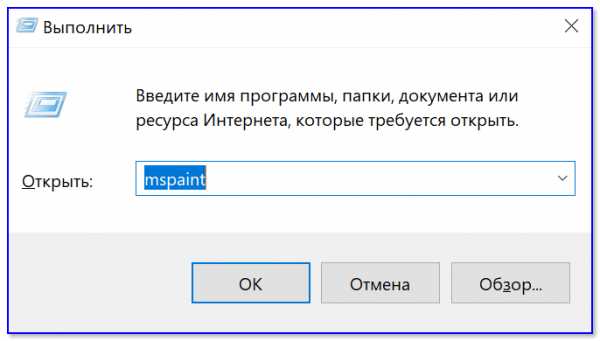
mspaint — как открыть Paint
2) Далее нужно нажать по меню "Файл/открыть" и указать наше изображение.
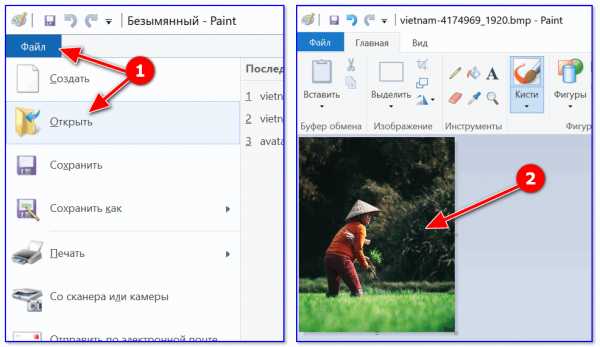
Открыть картинку
3) После, кликнуть по меню "Файл/сохранить как..." и выбрать один из форматов:
- PNG — обеспечивает хорошее сжатие картинок и фотографий (иногда, выше, чем у JPEG (степень сжатия зависит от конкретной картинки)). Рекомендуется выбирать PNG для картинок, размещаемых в сети Интернет;
- JPEG — универсальный формат картинок, используемый повсеместно;
- BMP — обеспечивает наилучшее качество для любых изображений. Сохранять в этот формат рекомендуется только те фото и изображения, которые вы планируете в дальнейшем редактировать и ретушировать;
- GIF — в этом формате рекомендуется сохранять простые рисунки и небольшие картинки, загружаемые в Интернет. Также, этот формат активно используется для работы с анимациями.
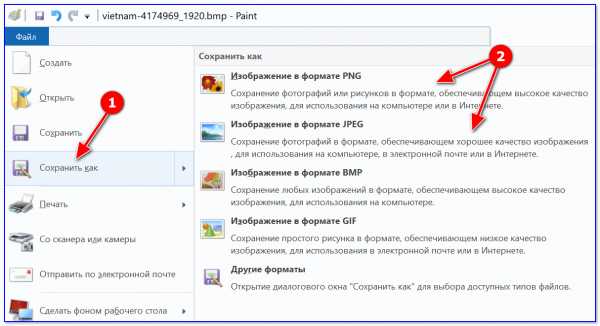
Сохранить как / Paint
В общем-то, на этом задача решена! Если вам нужно было просто поменять формат у картинки (и у вас их не очень много) — то для подобной задачи возможностей Paint в общем-то достаточно... 👌
Домашняя Фотостудия
Сайт разработчика: http://homestudio.su/
Эта программа представляет собой полноценный и функциональный фоторедактор для начинающих. Позволяет не только конвертировать картинки, но и улучшать их (например, увеличить четкость, сделать фото светлее/темнее, насыщеннее и т.д.).
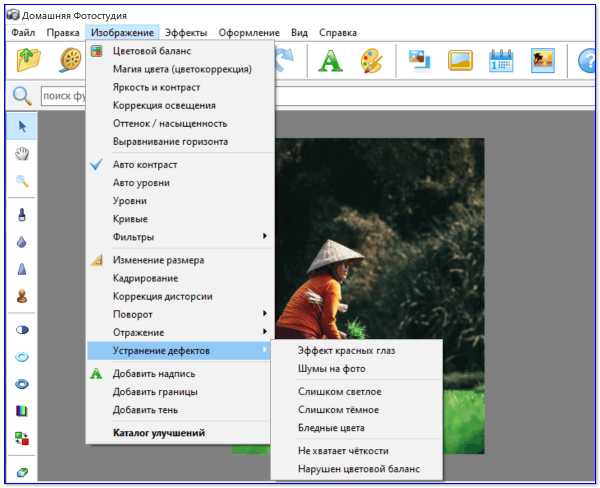
Обработка изображения / Домашняя Фотостудия
Что касается нашей задачи: то обратите внимание на меню "Файл". Здесь есть как вариант быстрого экспорта (в BMP, JPEG, GIF, PNG, TIFF), так и возможность сохранения изображения для публикации его в сети Интернет.
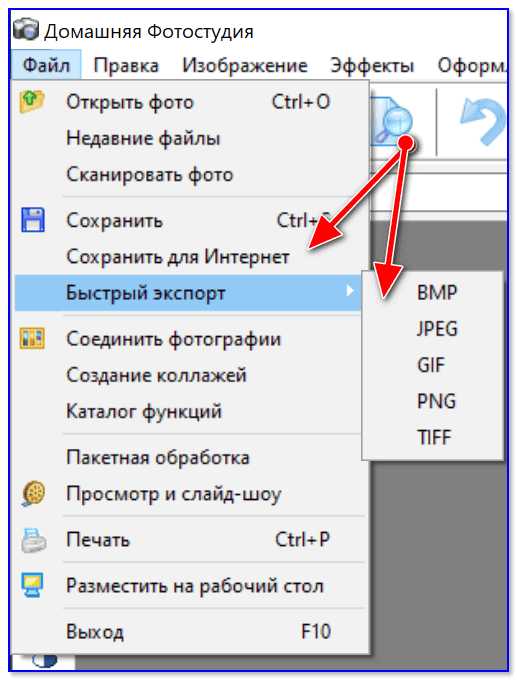
Быстры экспорт, сохранить для интернет (Фотостудия)
При выборе сохранения картинки под Интернет — редактор позволит достаточно серьезно ее сжать (здесь вам появится возможность вручную отрегулировать качество, сглаживание, резкость, глубину цвета и пр.). Нередко, подрегулировав все эти параметры, удается сжать изображение на 70-90%!
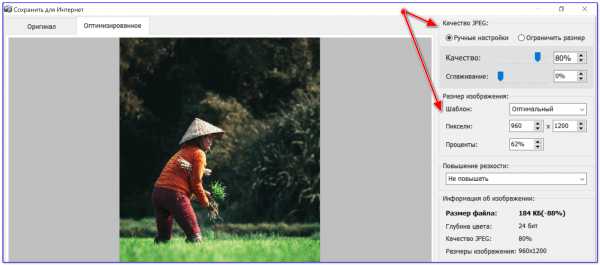
Качество сжатия
XnView
Ссылка на профиль ПО -->
Вообще, эта программа предназначена (в первую очередь) для удобного просмотра медиа-файлов: картинок, фото, видео и пр. Но, разумеется, в ее арсенале есть и инструменты для относительно-простого редактирования этих файлов.
Что касается конвертирования — то здесь все не то, чтобы "просто", а "очень просто"! Достаточно нажать ПКМ (правой кнопкой мыши) по нужной картинке, и в меню вы сможете выбрать формат, в которой ее преобразует XnView... См. пример ниже. 👇
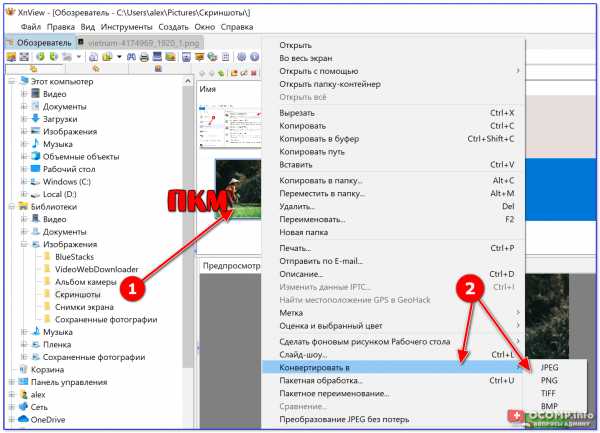
XnView — конвертировать в...
Онлайн-сервисы
В последнее время набирают высокую популярность. С одной стороны, вроде бы это удобно: не нужно ничего устанавливать и настраивать на ПК. С другой же — не каждое фото и картинку следует отсылать в сеть (мало ли?..).
Как правило, сервисы в использовании очень просты: достаточно загрузить на них свою картинку и выбрать формат, в который нужно ее конвертировать. Чрез 5-10 сек. они выдают вам ссылку для загрузки отконвертированного файла... Удобно?!
👉 Примеры сервисов:
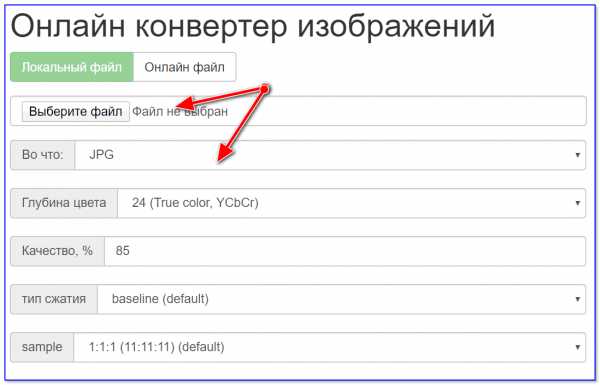
Онлайн-конвертер (скриншот)
Вариант 2: мульти-конвертирование (одновременно десятки картинок)
Мульти-конвертирование (или как его называют "пакетное") бывает необходимо, когда имеешь дело с десятками (а то и сотнями) картинок и фото. Не будешь же каждое из них открывать вручную в редакторе, а потом пере-сохранять в нужном формате...? Это долго и не эффективно...
А вот если воспользоваться спец. программами, которые могут автоматически прогнать любое количество изображений (например, из BMP в PNG) — это другое дело!
Photoscape
Ссылка на ПО -->
Отличная бесплатная программа для работы с фото и картинками. Сочетает в себе десятки опций и функций (обратите внимание на круглый рабочий стол, который появится у вас сразу после запуска установленной Photoscape 👇).
Для преобразования десятка (сотни) картинок из одного формата в другой — нужно выбрать опцию "Пакетный редактор".
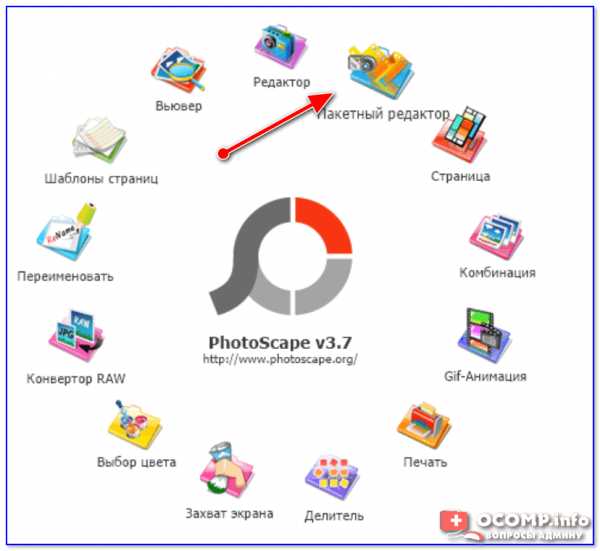
Пакетный редактор Photoscape
Далее перенести картинки для преобразования в спец. окно (см. стрелки 1 и 2 на скрине ниже), и нажать кнопку "Конвертировать".
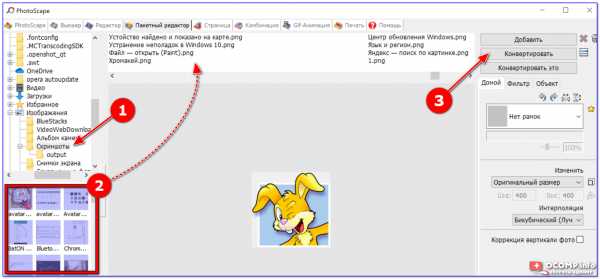
Конвертировать
После, указать папку, куда будут сохранены преобразованные файлы, и задать новый формат (например, JPG). Далее останется нажать кнопку "Сохранить"...
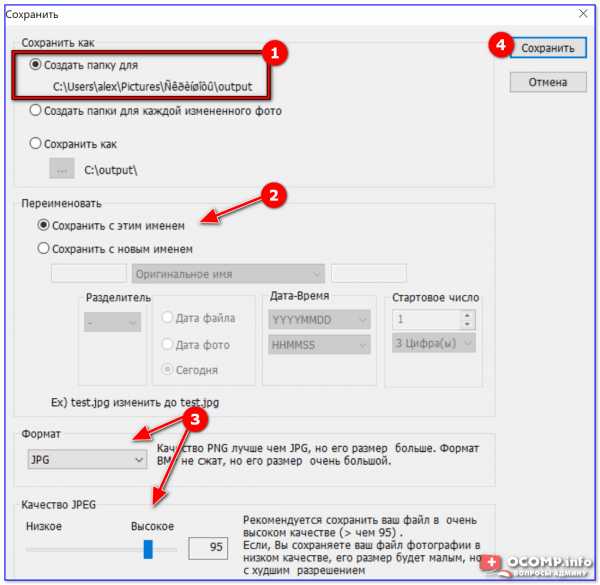
Настройки пакетного конвертирования
Следом начнется конвертирование всех добавленных в проект файлов. Время работы программы зависит от мощности вашего ПК, качества исходных файлов, выбранного формата для конвертации.
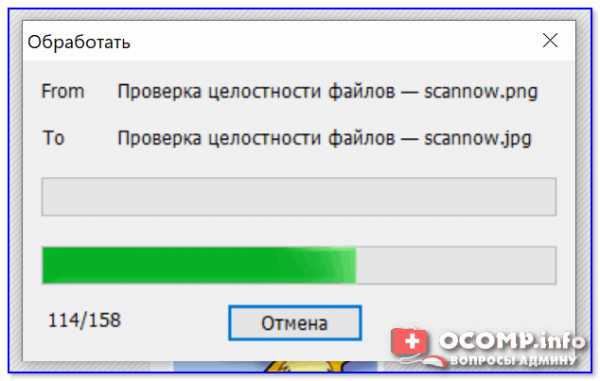
Процесс конвертирования
По завершению операции у вас появится папка "Output" (если вы всё сделали как у меня в примере), в которой будут находится новые преобразованные картинки...
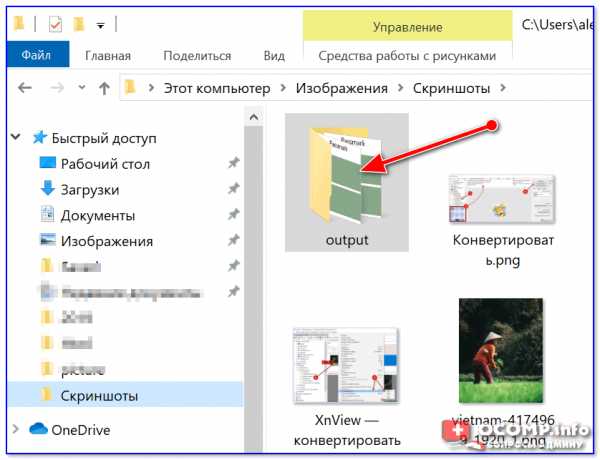
Папка с преобразованными файлами
XnView
Ссылка на ПО -->
XnView — универсальная программа, позволяющая не только удобно просматривать и редактировать единичные файлы, но и заниматься пакетной обработкой... 👌
Для этого нужно воспользоваться вкладкой "Инструменты/Пакетная обработка" (или нажать сочетание Ctrl+U).
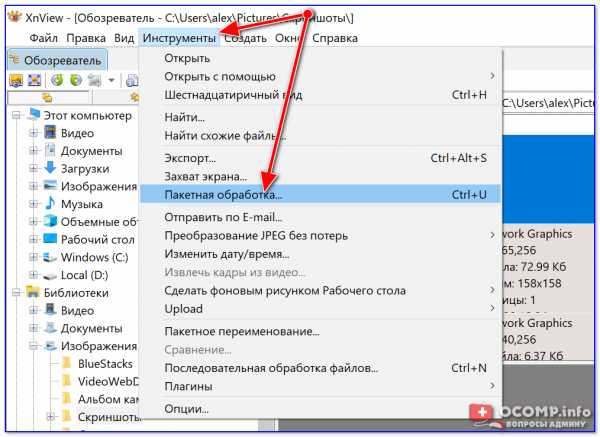
Пакетная обработка — XnView
Далее добавить папку (в которой у вас сохранены исходные картинки и фото), указать формат для конвертации и новую папку (в которую будут сохранены отконвертированные файлы). Пример окна настроек приведен ниже... 👇
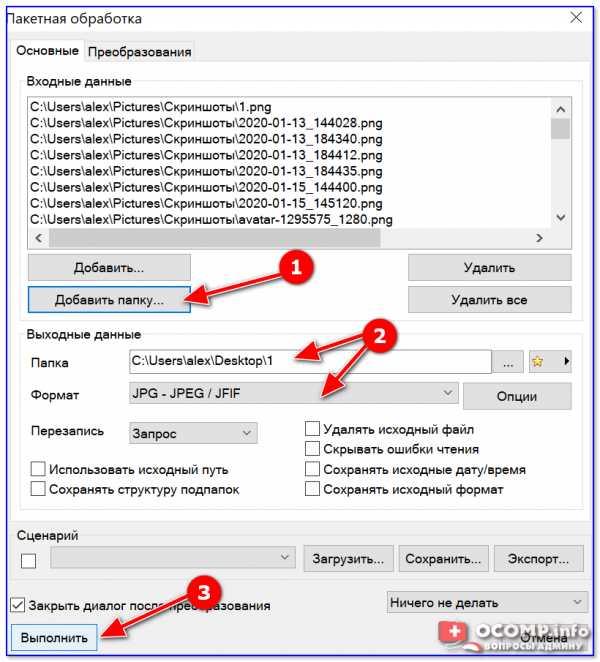
Настройки пакетной обработки
После чего запустится процесс преобразования. Как правило, таким образом удается перегнать за несколько минут сотни фотографий...
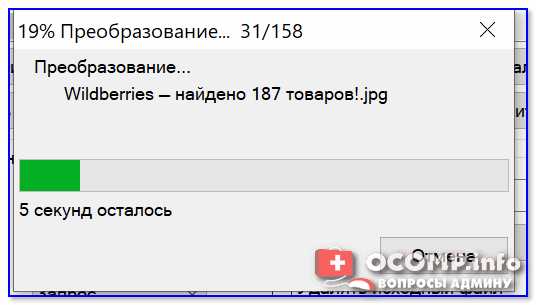
Преобразование
*
Если есть чем дополнить — заранее благодарю!
На сим всё, до скорого!
👋
Полезный софт:
- Видео-Монтаж
Отличное ПО для начала создания своих собственных видеороликов (все действия идут по шагам!).
Видео сделает даже новичок!
- Ускоритель компьютера
Программа для очистки Windows от мусора (ускоряет систему, удаляет мусор, оптимизирует реестр).
Другие записи:
Преобразование изображения в формат BMP
Ошибка: количество входов превысило предел 3 .
Для продолжения вам необходимо обновить ваш аккаунт:
Ошибка: общий размер файла превышает лимит 100 МБ .
Для продолжения вам необходимо обновить ваш аккаунт:
Ошибка: общий размер файла превысил абсолютный предел 8 ГБ .
Для платных счетов мы предлагаем:
Премиум пользователь
- До 8 ГБ Общий размер файла на конверсию
- 200 файлов на конверсию
- Высокий приоритет Скорость преобразования
- Полностью без рекламы страниц
- Возврат денег гарантия
Бесплатный пользователь
- До 100 МБ Общий размер файла на преобразование
- 5 файлов на конверсию
- Обычный приоритет Скорость преобразования
- Отображаются объявления
У нас нет прав на скачивание видео с Youtube.
.| Расширение файла | .jpeg |
| Категория файла | изображений |
| Описание | JPEG - популярный формат графических файлов, для которого характерна высокая степень сжатия, что приводит к снижению качества изображения.Он использует технологию кодирования плавной цветопередачи, что дает возможность часто сокращать объем данных во время записи изображения. Из-за небольшого размера он запрашивается владельцами веб-сайтов, что позволяет эффективно экономить трафик. Он также часто используется в картах памяти цифровых видеокамер. Алгоритм JPEG оптимально подходит для сжатия фотографий и изображений, в которых присутствуют реалистичные сцены с небольшим контрастом цветов. Не рекомендуется использовать этот формат для сжатия рисунков и различной графики, поскольку большая разница между несколькими близко расположенными пикселями вызывает видимые артефакты. |
| Технические характеристики | Процедура сжатия цифровых изображений в формате JPEG выполняется в несколько этапов. Сначала фотография преобразуется в цветовое пространство YCbCr. Затем его делят на квадраты, чтобы определить верхний диапазон цветового спектра. Наконец, кодируются цвета и яркость. JPEG использует систему сжатия с потерями и технологию дискретного косинусного преобразования. Формат действует одновременно как стандарт ISO и Международного союза электросвязи.Степень сжатия файла находится в диапазоне от 10: 1 до 100: 1. В этом случае снижение качества изображения может варьироваться от незначительного до существенного. |
| Программы | Adobe Photoshop Apple, предварительный просмотр Corel Paint Shop Pro |
| Основная программа | MS Paint |
| Разработчик | Комитет JPEG |
| Тип MIME | изображение / jpeg |
Изменение размера и преобразование изображения онлайн
Преобразование в несколько форматов одновременно
Гибкость настроек позволяет конвертировать изображения в несколько форматов.
Удобные настройки конвертации изображений
Предоставляем удобные настройки для изменения параметров изображения.Мы постоянно работаем над расширением функциональности конвертера.
Поддержка различных форматов изображений
Мы поддерживаем распространенные форматы изображений, такие как JPG, BMP, GIF, PNG и другие. С помощью нашего конвертера вы можете превратить любое изображение в значок или сохранить файлы PSD (формат Photoshop) в JPG, а также PNG в JPG
.JPG в GIF, PSD в JPG, GIF в JPG, BMP в JPG, PNG в PDF и др.
 С помощью прилагаемого приложения Preview вы можете конвертировать файлы изображений в различные форматы в Mac OS X бесплатно. Вам не нужно загружать дополнительные инструменты или делать что-либо слишком сложное.
С помощью прилагаемого приложения Preview вы можете конвертировать файлы изображений в различные форматы в Mac OS X бесплатно. Вам не нужно загружать дополнительные инструменты или делать что-либо слишком сложное. Как и любая современная версия Mac OS X, приложение Mac Preview поддерживает следующие типы файлов и выполняет преобразование между любыми из них: GIF, ICNS, JPEG, JPG, JPEG-2000, Microsoft BMP, Microsoft Icon, OpenEXR, PDF. , Photoshop (PSD), PICT, PNG, SGI, TGA, TIFF.Некоторые из этих форматов изображений будут скрыты в вашем представлении по умолчанию при сохранении, и для их отображения потребуется использовать клавишу «Option» при сохранении. В любом случае преобразовать один тип изображения в другой просто.
Как конвертировать форматы файлов изображений в Mac OS X с предварительным просмотром
Преобразование изображений с предварительным просмотром - простой процесс:
- Откройте файл изображения, который вы хотите преобразовать, в Preview
- В меню «Файл» перейдите к «Сохранить как» (или выберите «Экспорт»).
- Выберите новый формат файла, в который необходимо преобразовать изображение, из раскрывающегося списка «Формат».
- Необязательно: измените место сохранения или выберите что-нибудь, что легко найти, например, Рабочий стол, чтобы преобразованный файл изображения отображался
- Нажмите «Сохранить», чтобы сохранить и преобразовать изображение в новый формат.
При необходимости этот процесс можно повторить с другими файлами изображений.
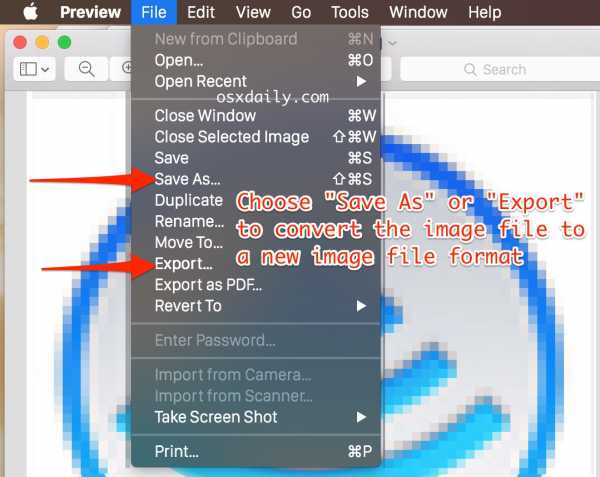
Вышеупомянутый процесс будет выполняться независимо от формата файла исходного изображения и желаемого формата файла.
Preview.app поддерживает широкий спектр преобразований изображений: GIF в JPG, JPG в GIF, PSD в JPG, JPG в PDF, JPG в BMP, BMP в JPG, BMP в GIF, PNG в GIF, JPG в PNG, TIFF в JPG и почти все варианты между этими и другими. Пока формат изображения поддерживается программой Preview, она преобразует его в любой другой поддерживаемый формат файла.
Преобразование изображений в MacOS Mojave, High Sierra, Sierra, Mac OS X Lion, Mountain Lion, Mavericks, Yosemite и более поздних версий
Preview по-прежнему поддерживает возможность преобразования изображений, но macOS Mojave, Catalina, High Sierra, El Capitan, Sierra, OS X Lion, Mountain Lion, OS X Mavericks и OS X Yosemite несколько отличаются в отношении того, как это обработано процедур:
- Откройте изображение, чтобы преобразовать его в обычный режим предварительного просмотра
- В меню «Файл» вы заметите, что «Сохранить как» по умолчанию скрыто, поэтому вы можете выбрать «Экспорт» вместо
- Выберите формат файла для изменения файла изображения, чтобы увидеть различные форматы файлов изображений в предварительном просмотре, удерживайте клавишу Option при выборе меню «Формат», и вы увидите дополнительные параметры для типа файла
- Сохраните файл как обычно, чтобы обнаружить новую преобразованную версию в выбранном вами месте назначения.
Рекомендуется сохранять файлы в удобном для поиска месте.Проще простого. Удачной конвертации!
Следует иметь в виду, что если вы собираетесь выполнять преобразование файла изображения многих файлов в один и тот же тип файла, скажем, большую группу файлов PNG, которые все должны стать JPEG, вы можете выполнить пакетное преобразование. преобразование формата изображения, как описано здесь, что является гораздо более быстрым и эффективным способом обработки большого количества изображений.
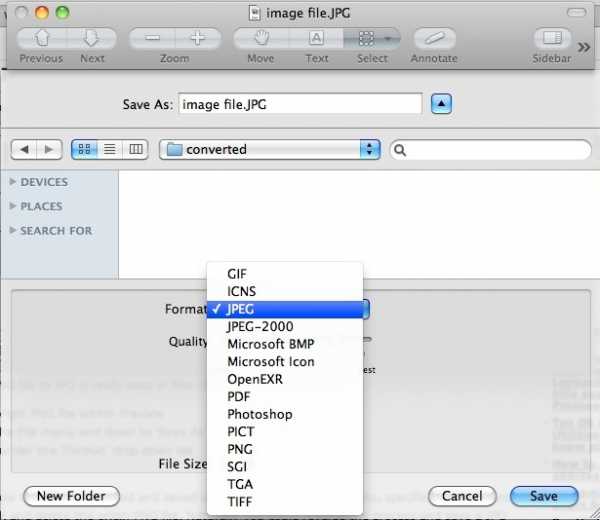
Независимо от того, конвертируете ли вы один файл изображения или несколько, эта функция существует во всех версиях Mac OS X, единственное отличие, кроме внешнего вида самого приложения предварительного просмотра, заключается в том, будете ли вы использовать функцию «Экспорт» или Функция «Сохранить как».В современных версиях Mac OS X есть и то, и другое, что означает, что вы можете выбрать любую из них для преобразования изображения в новый формат по своему желанию.
Связанные
.| Расширение файла | .txt |
| Категория файла | документы |
| Описание | Организация текстов по строкам применима к формату файла TXT.Такие текстовые файлы противопоставляются двоичным файлам, в которых данные интерпретируются как текст. Например, изображения или звуки, преобразованные в закодированные формы. Необработанные текстовые файлы могут содержать тексты, представленные в форматированном или неформатированном виде. Текстовые файлы являются элементарными и в большинстве случаев используются для хранения данных. |
| Технические характеристики | Необработанные текстовые файлы плохо отформатированы, а это означает, что они соответствуют форматам, принятым системным терминалом и основным текстовым редактором.Эти файлы используются повсеместно, поскольку их может прочитать любая текстовая программа. Это связано с тем, что он использует стандартную форму кодирования, что упрощает использование файлов пользователями на разных языках. Текстовые файлы, специфичные для ASCII, могут использоваться вместо друг друга и могут быть прочитаны с помощью Unix, Mac и Windows. UTF-8 отличается от ASCII, и это связано с различиями в метках порядка байтов, но он остается самым большим набором символов. Его совместимость с ASCII - обратная. |
| Программы | Блокнот TextEdit WordPad |
| Разработчик | Microsoft |
| Тип MIME | текст / простой приложение / txt браузер / внутренний текст / любой текст широкий текст / простой широкий текст / параграф |
| Расширение файла | .jpeg |
| Категория файла | изображений |
| Описание | JPEG - популярный формат графических файлов, для которого характерна высокая степень сжатия, что приводит к снижению качества изображения.Он использует технологию кодирования плавной цветопередачи, что дает возможность часто сокращать объем данных во время записи изображения. Из-за небольшого размера он запрашивается владельцами веб-сайтов, что позволяет эффективно экономить трафик. Он также часто используется в картах памяти цифровых видеокамер. Алгоритм JPEG оптимально подходит для сжатия фотографий и изображений, в которых присутствуют реалистичные сцены с небольшим контрастом цветов. Не рекомендуется использовать этот формат для сжатия рисунков и различной графики, поскольку большая разница между несколькими близко расположенными пикселями вызывает видимые артефакты. |
| Технические характеристики | Процедура сжатия цифровых изображений в формате JPEG выполняется в несколько этапов. Сначала фотография преобразуется в цветовое пространство YCbCr. Затем его делят на квадраты, чтобы определить верхний диапазон цветового спектра. Наконец, кодируются цвета и яркость. JPEG использует систему сжатия с потерями и технологию дискретного косинусного преобразования. Формат действует одновременно как стандарт ISO и Международного союза электросвязи.Степень сжатия файла находится в диапазоне от 10: 1 до 100: 1. В этом случае снижение качества изображения может варьироваться от незначительного до существенного. |
| Программы |